怎么在excel2003中按出生年月进行排序?今天小编就为大家讲一下在excel2003中按出生年月进行排序的方法,有需要的小伙伴可以一起来看看喔。
excel2003生日年龄大小排序的教程:
步骤1:首先,我们选中“出生日期”所在单元格区域,对其进行格式化操作,以确保此列数据的格式均为“日期”类型。右击单元格区域,选择“设置单元格格式”项。
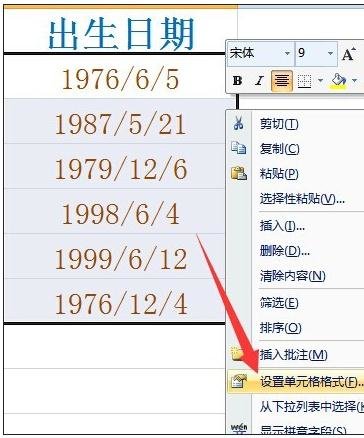
步骤2:从打开的“设置单元格格式”窗口中,切换到“数字”选项卡, 从“分类”列表中选择“日期”,同时根据需要选择一种日期格式,点击“确定”按钮。
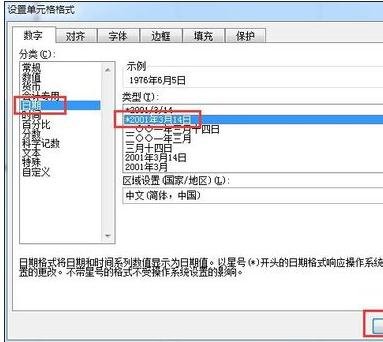
步骤3:接着新创建一列并命名为“年龄”,输入如下公式即可获得当前员工的年龄信息。公式“=YEAR(TODAY())-YEAR(B2)”
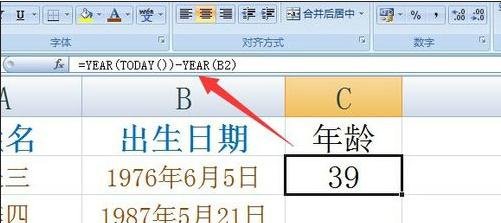
步骤4:然后将此公式复制到其它相关单元格即可得到所有员工的年龄信息。当然也可以通过下拉单元格句柄的方式快速进行公式应用操作。
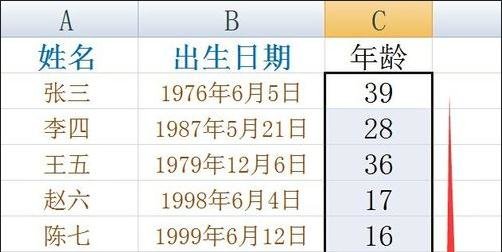
步骤5:全部选中表格数据区域,切换到“数据”功能区,点击“排序和筛选”栏目中的“排序”按钮。
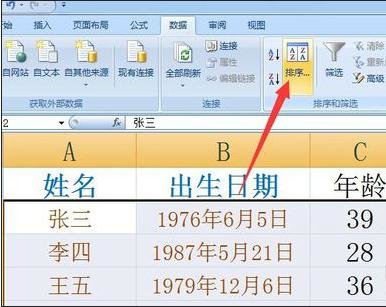
步骤6:从打开的“排序”窗口中,将“主关键字”设置为“年龄”,同时选择按年龄数据进行降序排列,点击“确定”按钮。

步骤7:此时就会发现数据表均按年龄从大到小进行排序。最后 我们需要做的就是删除年龄数据列,以实现根据出生日期进行排序的操作。

步骤8:此外,根据出生日期提取年龄的方法,我们也可以利用INT函数来实现。具体公式为“=INT((TODAY()-B2)/365)”。如图所示:
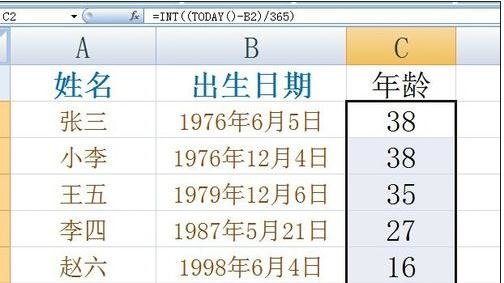
以上就是怎么在excel2003中按出生年月进行排序的全部内容了,大家都学会了吗?
 天极下载
天极下载






























































 微信电脑版
微信电脑版
 腾讯电脑管家
腾讯电脑管家
 火绒安全软件
火绒安全软件
 向日葵远程控制软件
向日葵远程控制软件
 微信最新版
微信最新版
 wps office 2016
wps office 2016
 钉钉电脑版
钉钉电脑版
 CF活动助手
CF活动助手